Discussions
Au cours des discussions, vous pouvez partager vos idées sur ces documents. Dans Blackboard, les membres des cours peuvent avoir les mêmes discussions réfléchies que celles qui ont lieu dans les salles de classe traditionnelles, avec les avantages de la communication asynchrone. Les participants n'ont pas besoin de se trouver au même endroit ou sur le même fuseau horaire, et peuvent prendre le temps de réfléchir soigneusement à leurs réponses.
Vous pouvez utiliser des discussions pour les tâches suivantes :
rencontrer vos homologues pour collaborer et dialoguer avec eux ;
poser des questions sur les devoirs, les lectures ou le contenu du cours ;
démontrer votre compréhension du matériel pédagogique ou son application.
Accéder à une discussion
Les discussions fonctionnent comme un forum en ligne sur les concepts de cours. Votre professeur peut vous demander de créer vos propres discussions ou de participer à des discussions qui existent déjà. Votre professeur peut également évaluer vos contributions.
Il peut créer des groupes de discussion pour que vous puissiez discuter de divers sujets avec certains membres de la classe.
Note
La page Discussions ne sera accessible dans votre cours que si votre professeur a créé des discussions ou autorisé les étudiants à en créer de nouvelles.
Si votre professeur a ajouté des dates d'échéance pour les discussions notées, vous pouvez ouvrir les discussions à partir de votre page Notes, du calendrier et de la page Activité.
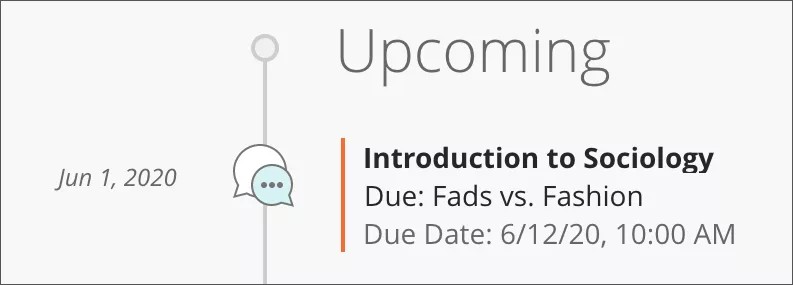
Vous pouvez accéder à la page Discussions depuis la page Contenu du cours pour accéder à toutes les discussions en une seule fois. Les discussions peuvent également apparaître aux côtés d'autres documents de cours sur la page Contenu du cours.
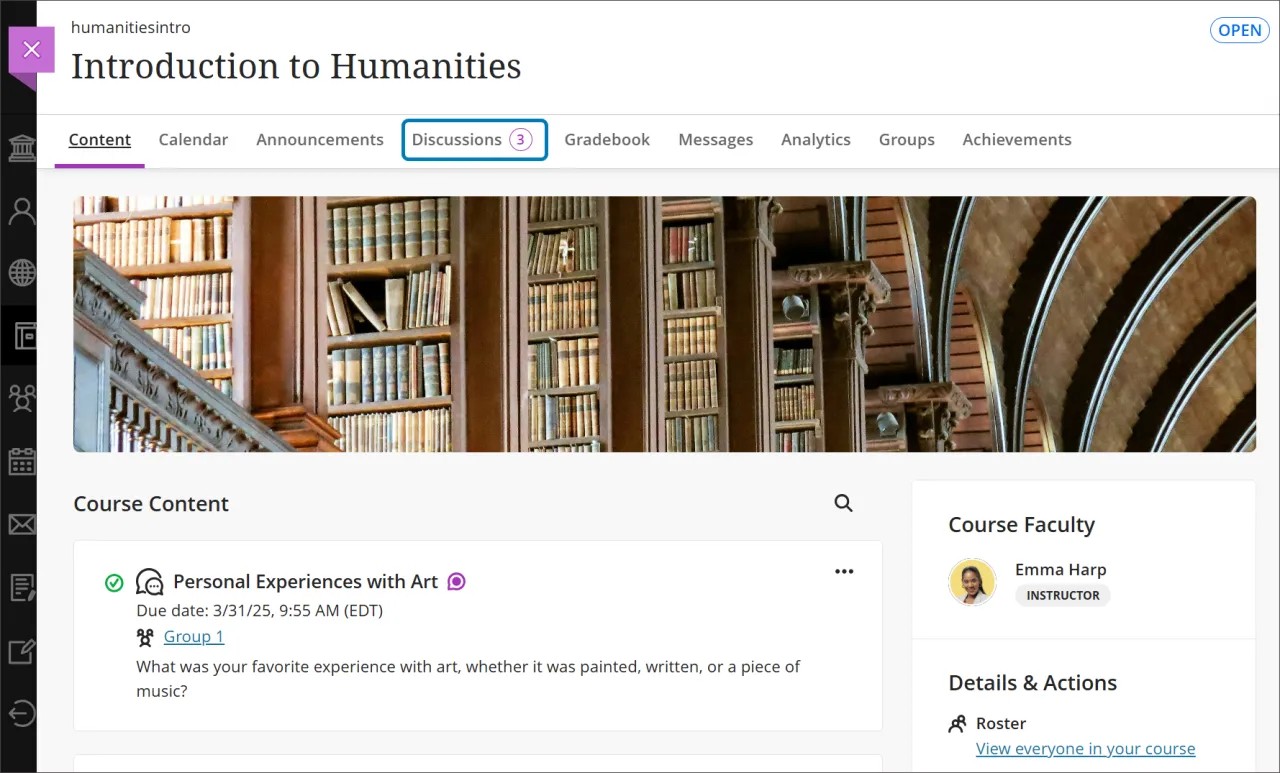
Lorsque vous ouvrez une discussion, les réponses et réactions que vous n'avez pas encore consultées affichent « NOUVEAU » pour vous montrer les nouveautés depuis votre dernière visite.
Les discussions sont organisées en publications et en réponses. À moins qu'une discussion ne soit publiée de manière anonyme, le nom de l'auteur est inclus dans chaque publication. Vous pouvez sélectionner un participant à la discussion pour filtrer uniquement ses publications.
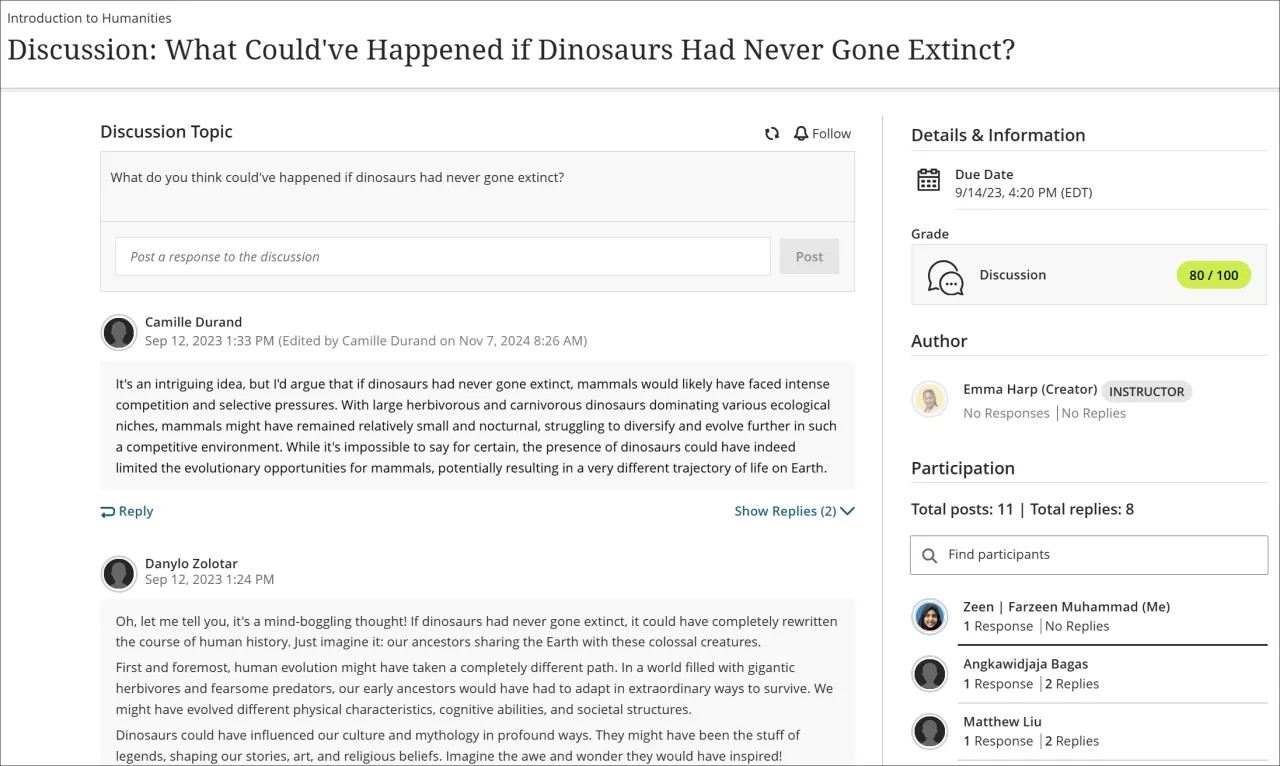
Publier d'abord une réponse
Votre professeur peut vous demander de répondre à la discussion avant de vous autoriser à lire les autres réponses et réactions. Lorsque vous « publiez d'abord », vous n'êtes pas influencé par les réponses des autres étudiants de la classe. Lorsque vous accédez à ce type de discussion, vous recevez le message suivant : Publiez une réponse pour voir l'activité de la discussion. Vous ne pouvez pas voir l'activité de la discussion pour le moment. Les autres réponses et réactions apparaissent une fois votre contribution publiée.
La liste des Participants n'affiche pas le nombre de réponses et réactions des autres utilisateurs tant que vous n'avez pas publié une réponse.
Créer une discussion
Vous pouvez créer des discussions pour que vos camarades de classe y participent. Votre professeur peut supprimer toutes les discussions, les réactions et les réponses.
Accédez à la page Discussions dans votre cours. Sélectionnez Discussion.
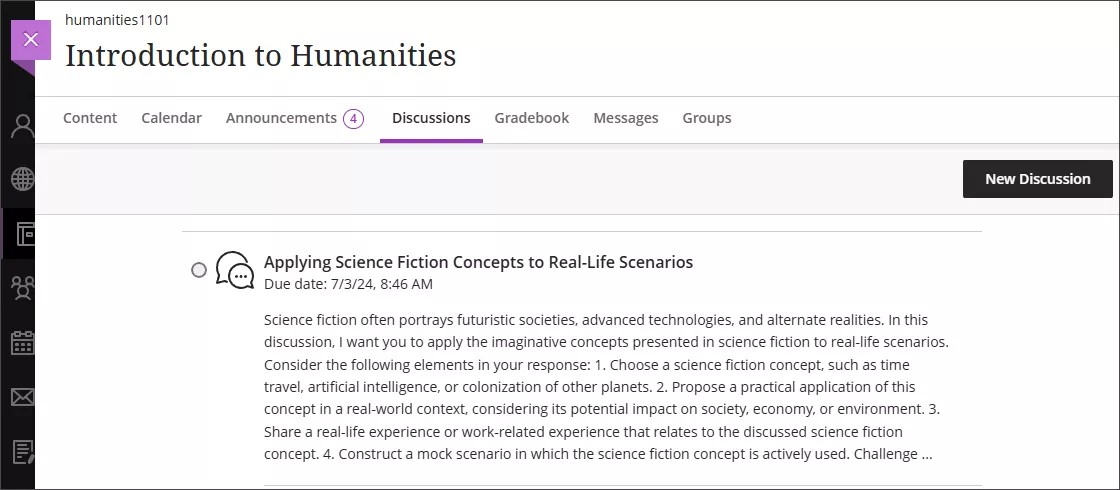
Sur la page Nouvelle discussion, saisissez un titre pertinent. Choisissez soigneusement le titre de votre discussion. Une fois que vous avez quitté la ligne de titre, le titre de la discussion est enregistré. Seul votre professeur peut le modifier par la suite.
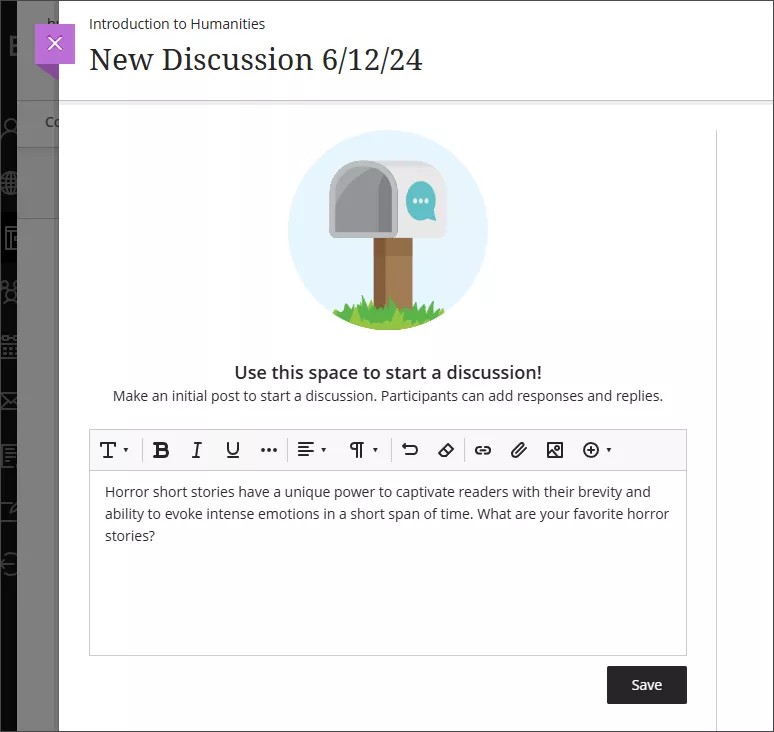
Lancez la discussion avec une question, une idée ou une réponse. Utilisez les options de l'éditeur pour mettre en forme le texte, joindre des fichiers et intégrer du contenu multimédia. Si vous accédez à l'éditeur depuis un petit écran, sélectionnez le bouton Insérer du contenu pour accéder au menu d'options. Par exemple, sélectionnez Insérer/Modifier des fichiers locaux. Recherchez un fichier sur votre appareil. Une fenêtre d'état apparaît pour montrer l'avancement du téléversement du fichier.
Astuce
Pour utiliser votre clavier pour passer à la barre d'outils de l'éditeur, appuyez simultanément sur les touches ALT et F10. Sous Mac, appuyez simultanément sur les touches ALT, Fn et F10. Utilisez les touches fléchées pour sélectionner une option, comme une liste numérotée.
Quand vous avez terminé, sélectionnez Enregistrer.
Dans la page principale des Discussions, le titre de votre discussion s'affiche avec l'intitulé Créée par un étudiant.
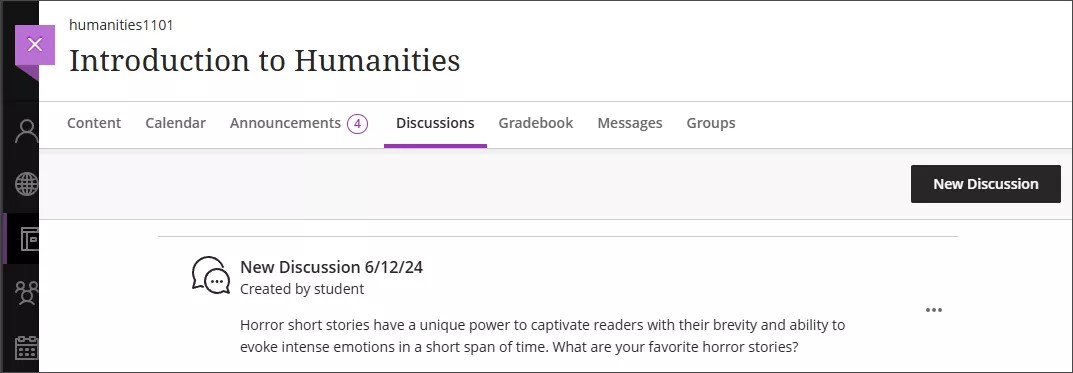
Lorsque les membres du cours accèdent à votre discussion, vous êtes répertorié en tant qu'auteur.
Vous pouvez modifier ou supprimer vos propres messages et vos propres discussions si personne n'a répondu.
Discussions anonymes
Votre professeur peut choisir d'autoriser les étudiants à participer aux discussions de manière anonyme. Si l'option est disponible, sélectionnez Publier de façon anonyme avant de publier. Si vous publiez de manière anonyme, les utilisateurs autorisés peuvent toujours révéler votre identité en cas d'utilisation abusive, telle que le harcèlement.
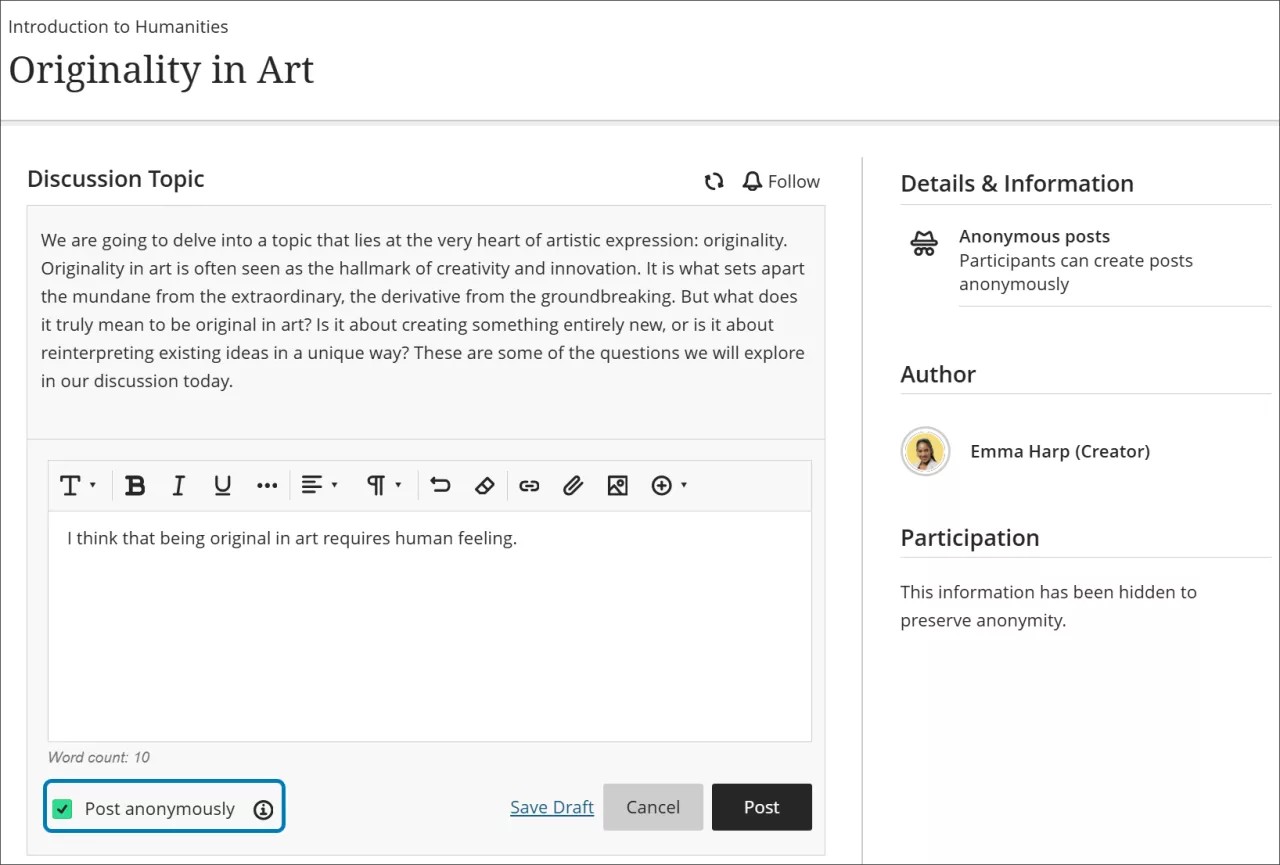
Vidéo sur la participation dans les discussions
La vidéo commentée suivante offre une représentation visuelle et auditive de certaines des informations contenues dans cette page. Pour une description détaillée de ce qui est présenté dans la vidéo, ouvrez la vidéo sur Vimeo.